发布时间:2023-07-25 14: 37: 00
品牌型号:联想 E431
系统:Windows 10 19042 64位家庭版
软件版本:xmanager 7
有许多小伙伴使用xshell连接虚拟机的过程中,经常会遇到连接失败的情况。为了解决这个问题,我查阅并整理了许多资料,下面和大家分享xshell虚拟机连接失败,xshell如何连接虚拟机的相关问题,希望可以帮助到大家。
打开xshell连接虚拟机,会话窗口显示连接失败后,我们可以尝试使用以下方法解决。
1、配置虚拟机
①启动虚拟机软件并登陆,执行ping www.baidu.com的命令,看能否ping通。若无法ping通,则需要配置虚拟机。
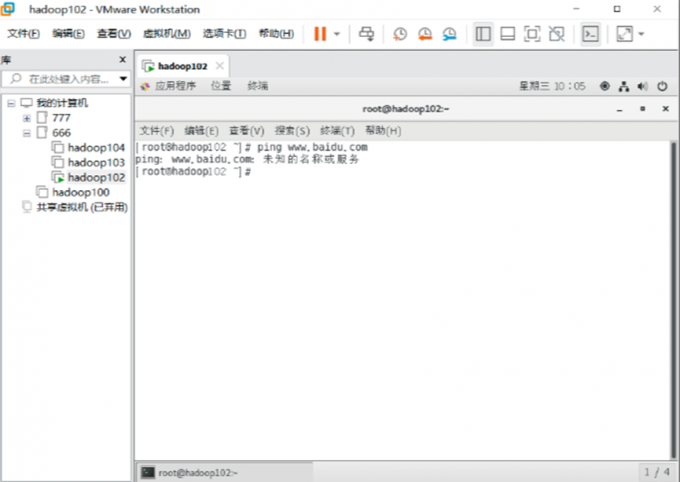
②打开虚拟机安装目录,找到以lck为后缀的文件并删除。
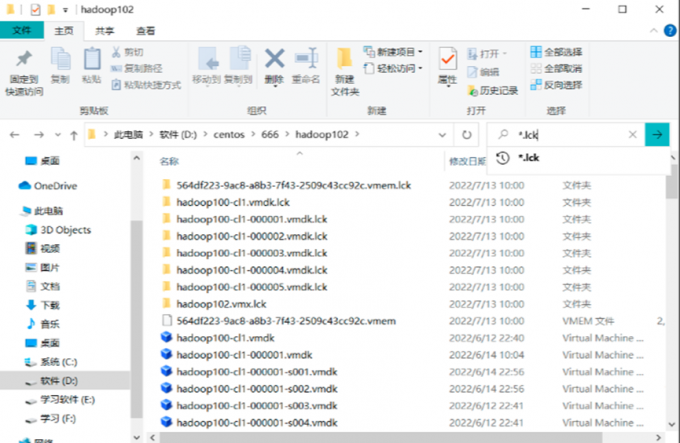
③打开任务管理器,点击服务标签页的打开服务按钮。
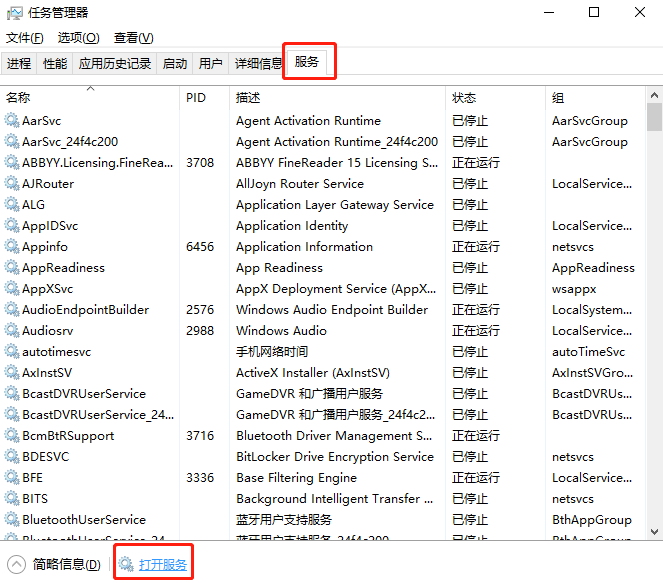
④在服务窗口,启用虚拟机对应的服务。
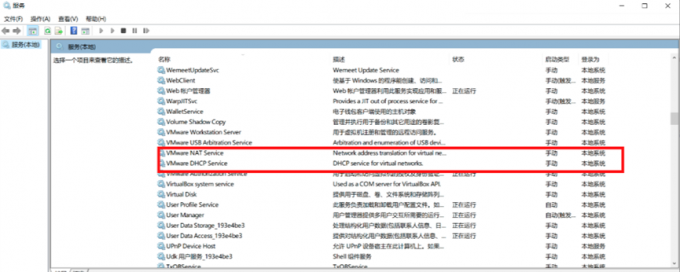
2、检查虚拟机IP地址
如果虚拟机配置正确,xshell显示连接失败,可能是输入的IP地址不对。可以先ping虚拟机IP,若无法ping通,可以在虚拟机终端上执行ifconfig命令查询虚拟机IP。然后重新连接虚拟机。
3、关闭防火墙
虚拟机IP确认无误后,可以检查一下虚拟机的防火墙是否关闭。关闭防火墙,重启虚拟机,再尝试连接。
4、ssh服务
上述方法都尝试后仍未解决,可以检查ssh服务是否开启。开启ssh服务的命令为:service sshd start。
二、xshell如何连接虚拟机
以上问题确认无误后,我们可以重新连接虚拟机。下面为大家介绍xshell如何连接虚拟机。
1、先启动虚拟机,后打开xshell客户端。打开后,会弹出会话窗口,该窗口会显示历史记录。若是第一次使用,需点击新建按钮。
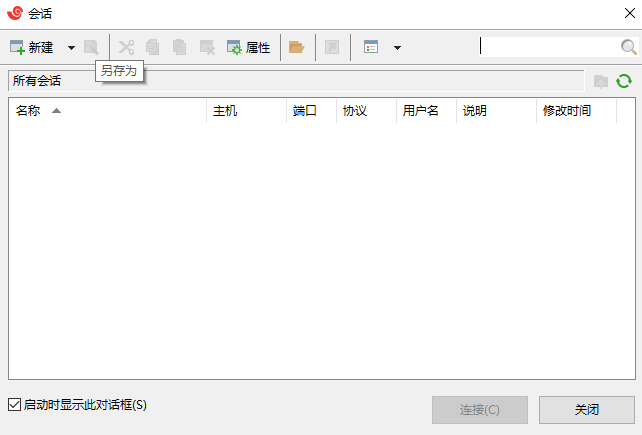
2、如果打开xshell时未弹出会话窗口,可以点击xshell左上角工具栏的新建按钮来新建会话。
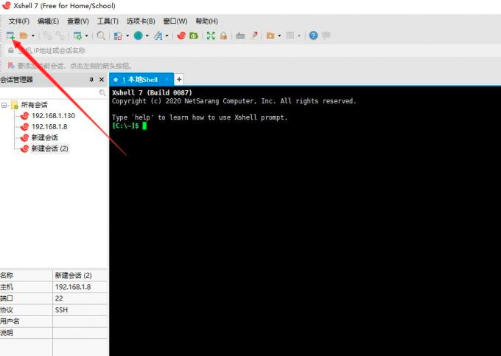
2、在新建会话属性对话框中,输入主机号(即虚拟机IP),其他选项保持默认(若手动设置了虚拟机端口号,则输入设置后的端口号),然后点击确定。
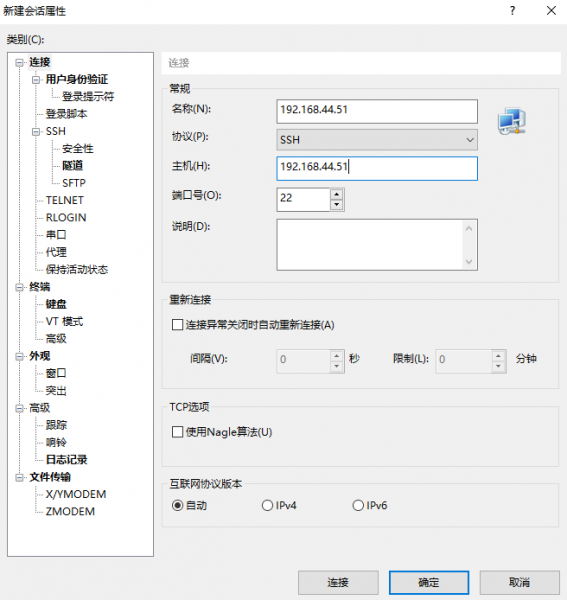
3、接着会弹出SSH用户身份验证窗口,按照提示输入相关内容,点击确定,xshell会向虚拟机发起建立连接的请求。若虚拟机身份验证通过,xshell会话窗口会显示“connection established”字样。
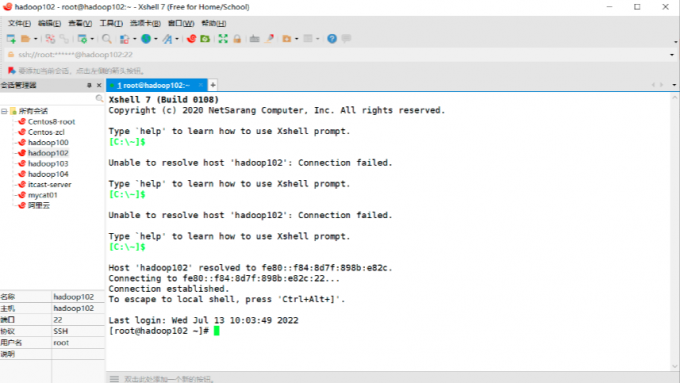
本篇文章为阐明了xshell虚拟机连接失败,xshell如何连接虚拟机的相关内容。大家可以操作一下,连接失败也不用害怕,按照上文步骤解决即可。如果想了解软件的更多功能,可以关注xmanager中文网站。
作者:TiaNa
展开阅读全文
︾